와이파이 유무선 공유기 하면 자연스레 아이피타임이 떠오른다. 그래서 이번 와이파이 공유기도 아이피타임으로 선택했는데 생각보다도 너무 쉬웠던 아이피타임 유무선 공유기 연결 방법에 대해 포스팅해보려 한다.
1. 아이피타임 유무선 공유기 구성품

필자가 구매한 아이피타임 와이파이 공유기 A2004MU 모델로 구성품은 본품, 랜케이블, 충전기 2A, 설명서로 꽤 심플하게 구성되어있었다.
2. 아이피타임 A2004MU 제품 사양

강력한 5dBi 안테나 4개가 장착되어있는 이 제품은 AC1200 유무선 공유기로 차세대 무선 규격인 80211ac를 지원하기 때문에 기존 대비 연결 속도가 빨라지고 무선 거리가 넓어져 채널당 더 큰 대역폭과 높은 출력 되어 안정적이면서도 빠른 네트워크를 구축해주면서 무선랜카드와 연결 시에는 속도가 최대 1200 Mbps로 지원하기 때문에 주변 AP의 노이즈 걱정 없이 쾌적한 무선랜 환경을 구축해준다고 한다. 게다가 802.11ac는 물론이고 802.11 abgn까지 지원하기 때문에 어떠한 환경이라도 강력한 호환성을 보장한다고 한다.


그리고 ipTIME A2004MU 기기에는 MU-MINO라는 복수의 기기가 동시에 무선랜을 사용하고자 할 때 속도 저하를 없애주는 기술이 적용되어있어 이 기기에 연결된 여러 개의 기기가 동시에 최대 속도로 와이파이를 사용할 수 있다는 장점도 가지고 있고, 국내 모든 게임은 물론이고 P2P, 메신저와의 완벽한 호환성도 자랑한다.

아이피타임 와이파이 공유기 A2004MU은 WAN 포트와 4개의 LAN 포트가 있는데 이러한 포트는 기가비트 유선랜으로 구성되어있어 양방향 2 Gbps의 통신속도를 제공하는 초고속 기가비트 인터넷 공유기라고 생각하면 되고, 무선 인터넷 속도 또한 1200 Nbps급 무선 공유기로 차세대 기가비트 광랜 서비스 속도를 무선으로 완벽하게 지원해준다. 그리고 무선 연결을 기존보다 편리하게 해주는 WPS 버튼이 지원되기 때문에 별도의 프로그램 설정 없이 무선공유기와 무선랜카드를 간편하게 연결하고 설정할 수 있다.

365일 24시간 내내 전원이 켜져 있는 기계이다 보니 발열을 고려한 디자인 또한 눈에 띄었던 제품으로 공유기 내부에서 발생되는 열을 효과적으로 방출하기 위해서 통풍구를 최대화했다고 한다. (공유기 바닥 부분은 한 면이 전부 통풍구로 디자인되어있음)
3. 아이피타임 유무선 공유기
기가비트 와이파이 A2004MU 연결 방법

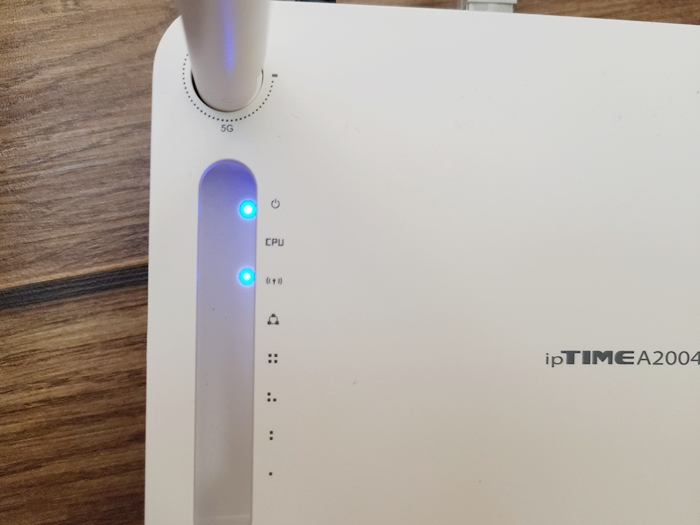
필자는 인터넷을 SK 브로드밴드를 사용하고 있어 컴퓨터가 아닌 SK 브로드밴드의 셋탑박스에 연결된 랜케이블을 와이파이 공유기에 연결해줬다. 랜케이블을 연결하고, 고용량 어댑터를 연결만 해주면 전원 연결 상태 및 인터넷 연결 상태를 알려주는 커넥터에 불이 들어오면 연결은 끝!
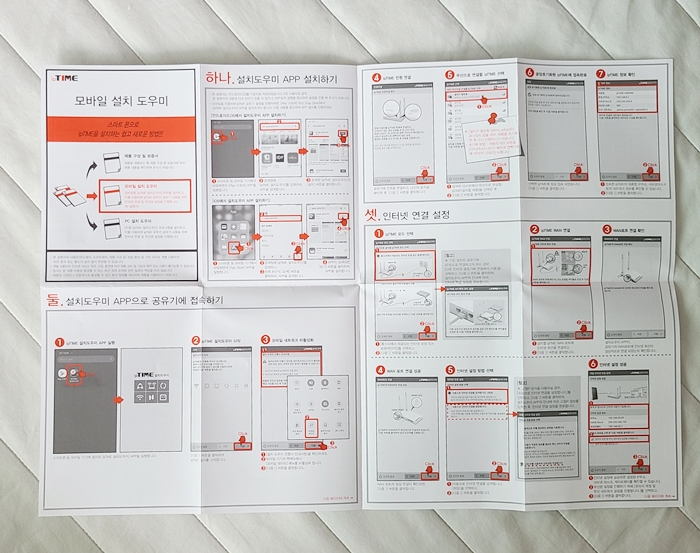
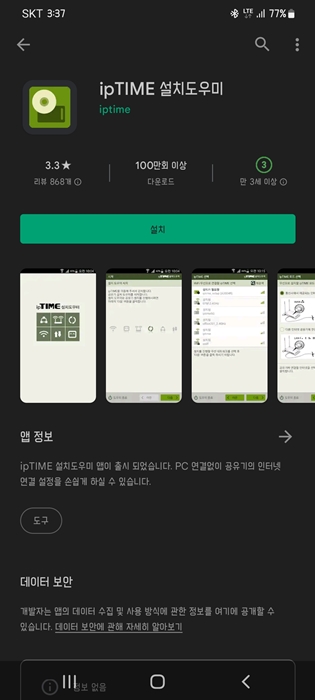
그렇게 공유기와 인터넷 랜케이블을 연결한 후 모바일 설치도우미 가이드를 이용해서 아이피타임 모바일 매니저 어플을 설치하여 순서대로 따라 하며 비밀번호까지 설정을 해줬다.
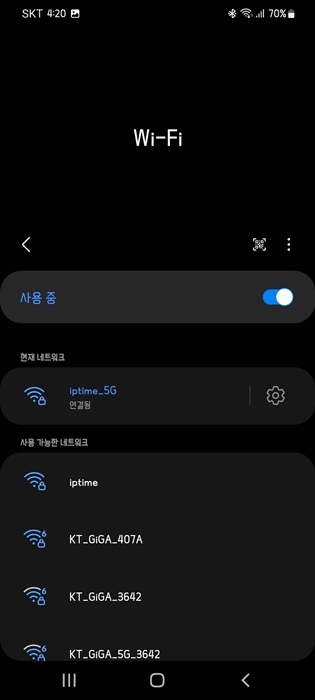
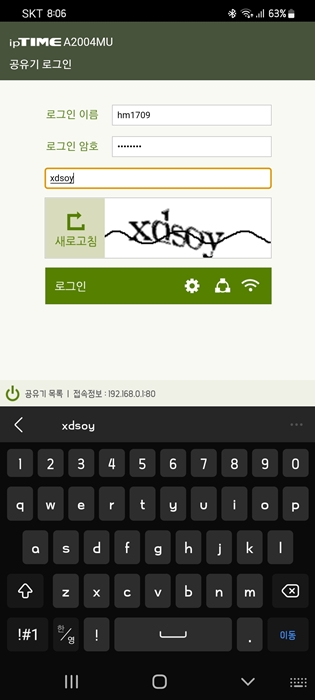
그랬더니 아주 빵빵하게 터지는 와이파이! 여기까지는 정말 쉽고 정말 빠르게 잘 연결해줬으나 다음이 문제였다. 아이피타임 A2004MU 공유기는 관리자 아이디와 비밀번호를 설정할 수 있길래 기억하기 편한 걸로 설정을 해뒀는데 공유기에 로그인을 하려고 해도 로그인이 되지 않는 상황이 발생했다. ㅡㅡ 초기 아이디와 비번으로 해봐도 죽어도 안됨...(고객센터에 문의해야 할 듯)

처음에 구매하고 나선 아이피타임 유무선 공유기 기가비트 와이파이 A2004MU 연결 방법이 어렵거나 설치하는 게 어려울 줄 알았는데 생각보다 너무 쉬웠고, 무엇보다 와이파이가 빵빵하게 터지니 그게 제일 맘에 든다. 이래서 와이파이 공유기는 아이피타임이라는 공식이 생겨났나 보다.




댓글